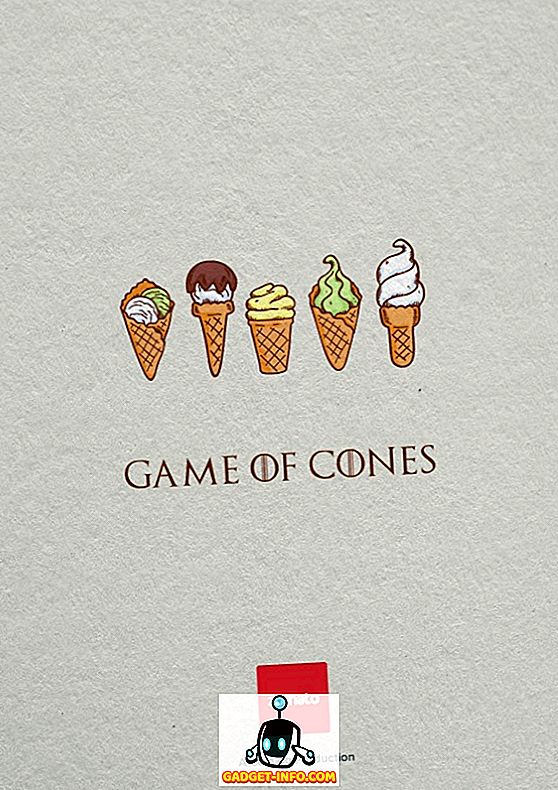Поверителността на интернет е от решаващо значение в съвременния свят, а Cloudflare е компания, която е решена да предостави на своите потребители най-добрите функции за защита на личните данни. Cloudflare неотдавна обявиха, че DNS за потребителите си, фокусиран върху неприкосновеността на личния живот, 1.1.1.1, който твърди, че не позволява на интернет доставчиците да проследяват уеб историята на потребителите и обещава да помогне на уебсайтовете да се зареждат по-бързо. Така че, в случай, че се чудите как да използвате новия DNS на Cloudflare на вашето устройство, прочетете, както ви показваме как. Също така, за ваше удобство, разделихме следния списък на секции въз основа на устройства:
- Как да превключите към 1.1.1.1 DNS на Cloudflare на Windows
- Как да превключите към 1.1.1.1 DNS на Cloudflare на macOS
- Как да превключите към 1.1.1.1 DNS на Cloudflare на Android
- Как да превключите към 1.1.1.1 DNS на Cloudflare на iOS
Как да превключите към 1.1.1.1 DNS на Cloudflare на Windows PC
1. Първо, отидете в Контролен панел -> Мрежа и Интернет -> Преглед на състоянието на мрежата и задачите.

2. Сега в лявата странична лента кликнете върху „Промяна на настройките на адаптера“ . Сега ще се отвори нов прозорец.

3. Сега щракнете с десния бутон върху интернет връзката, която искате да преминете към DNS на Cloudflare. За тази илюстрация ще променям Wi-Fi връзката. Изберете “Properties” .

4. В прозореца Properties (Свойства) превъртете надолу и изберете “Internet Protocol Version 4 (TCP / IPv4)” . Сега кликнете върху “Properties” .

5. В новия прозорец, който се отваря, поставете отметка в квадратчето до „Използване на следните адреси на DNS сървъри:“, след което въведете „1.1.1.1“ в раздела „Предпочитан DNS сървър“, както е показано по-долу. След като го направите, просто кликнете върху „ОК“ .

6. И това е всичко. Вече сте преминали към 1.1.1.1 DNS на Cloudflare на вашата Windows система.
Как да превключите към 1.1.1.1 DNS на Cloudflare на macOS
1. Отидете в менюто на Apple -> Системни предпочитания -> Мрежа .

2. В списъка вляво изберете услугата за мрежова връзка, която искате да използвате (например Wi-Fi или Ethernet), след това щракнете върху „Разширени“ .

3. Щракнете върху DNS, след което щракнете върху иконата “+” в долната част на списъка DNS сървъри.

4. Въведете “1.1.1.1” в раздела IP адрес и щракнете върху “Ok” .

5. И това е всичко. Вече сте преминали към 1.1.1.1 DNS на Cloudflare на вашата MacOS система.
Как да превключите към 1.1.1.1 DNS на Cloudflare на Android
1. Първо, изтеглете DNS Changer (безплатно) към вашето устройство Android и го отворете.
2. Сега въведете „1.1.1.1“ в първата и втората секция DNS . След като приключите, натиснете бутона „DNS“ в долния десен ъгъл.

3. Приложението сега ще ви предостави заявка за връзка. Просто натиснете „OK“, за да продължите.

4. И това е всичко. Вече сте преминали към 1.1.1.1 DNS на Cloudflare на вашето устройство Android.

Как да превключите към 1.1.1.1 DNS на Cloudflare на iOS
1. За да започнете, преминете към Настройки -> Wi-Fi и докоснете иконата “i” до вашата WiFi връзка.

2. Превъртете надолу и натиснете „Конфигуриране на DNS“ . Сега променете метода на „Ръчно“ .

3. Натиснете “Add Server” и въведете “1.1.1.1” .

4. Сега изтрийте всички съществуващи DNS сървъри (ако има такива).

5. Когато това е направено, просто натиснете „Save“ в горния десен ъгъл. И това е. Вече сте преминали към 1.1.1.1 DNS на Cloudflare на вашето iOS устройство.
ВИЖ СЪЩО: Как да проверим какво знае Google за вас
Използване на DNS, фокусиран върху поверителността на Cloudflare 1.1.1.1
Е, ако личното пространство е вашата основна грижа, превръщайки се в 1.1.1.1 на обществения DNS на Cloudflare със сигурност има смисъл. Заедно с неприкосновеността на личния живот, компанията също така твърди, че техният DNS е по-бърз както от Google DNS, така и от OpenDNS. Докато първоначалното ни тестване доведе до почти еднакви времена на зареждане, пробегът ви може да варира.
И така, ще опитате ли новия DNS на Cloudflare на вашето устройство? Ако е така, споделете с нас опита си в коментарите по-долу.